Як читати та робити QR-код і чому ви цього хочете

QR-код - це, мабуть, найбільш недооцінена річ, яку коли-небудь винайшли, але вони можуть мати купу корисних цілей, якщо ви думаєте поза межами.
Я завжди з недовірою дивився на те, якЗанедбані та недооцінені QR-коди були. В епоху, коли мобільний телефон є королем, щось на зразок QR-коду може стати знаходкою того, хто хоче надати інформацію. Вони легко друкуються, і якщо ви хочете зробити QR-коди, це буде абсолютним вітерцем.
У цій статті буде вивчено, що таке QR-код, як їх читати та як їх робити.
Що таке QR-код?
Ми всі знаємо, як виглядає звичайний штрих-код, правда? Це типовий товар, який ви купуєте в супермаркеті.
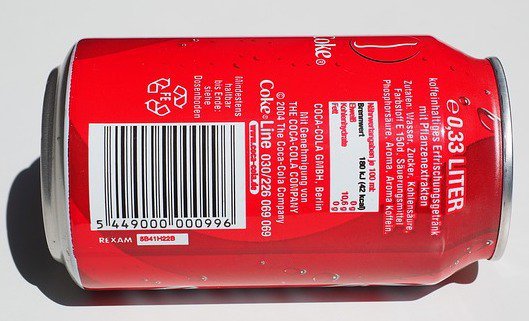
Тепер ось QR-код. Скануючи це за допомогою смартфона, ви перейдете на мій веб-сайт.
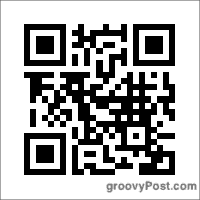
Таким чином, QR-код - це по суті інша форма штрих-коду, куди можна вводити різні типи інформації. Коли людина сканує код, він отримує доступ до будь-якої інформації, яку ви вклали туди.
Що можна нанести на QR-код?
QR-коди можна застосовувати для багатьох цілей використання. Ось кілька МНОГО речей, якими ви можете скористатися.
- Вставте свій пароль Wi-Fi у код. Тоді, коли друг хоче підключитися до вашого wifi, вони просто повинні сканувати QR-код.
- Посилання на Карти Google для підприємств для залучення клієнтів або посилання на карти для полювання на сміття.
- Посилання на ваші програми в магазинах додатків Apple і Google.
- Створіть прямі посилання на оплату Paypal, де особа буде переведена на сторінку Paypal, щоб оплатити ваш продукт.
- Вставте свій номер телефону або ідентифікатор Skype. Хтось, який сканує код своїм телефоном, може негайно зателефонувати вам.
Як зробити QR-коди
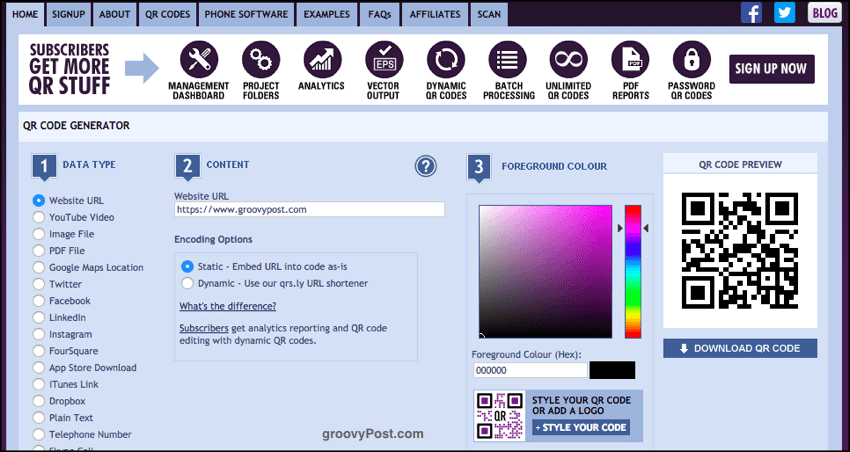
Якщо ви помістите "зробити QR-код" в Google, він повернеться з кількома сторінками онлайн-сервісів. Однак, мені найбільше подобається QR Stuff.
Зліва виберіть тип даних. Як бачите, варіантів так багато. Для простоти і оскільки це лише вступ до теми QR-кодів, я просто виберу URL-адресу веб-сайту.
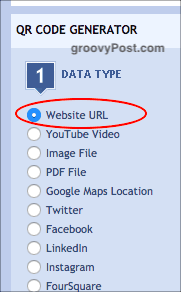
У середині введіть URL-адресу, яку потрібно вбудувати у код. Звичайно, я додав groovyPost….
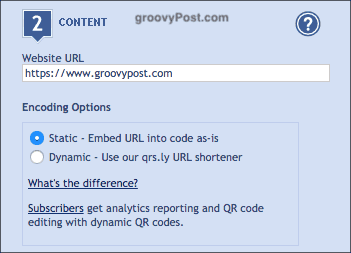
Тепер ви можете вирішити, чи потрібен інший колір вашому QR-коду. Як ви бачили з QR-коду вище, коди, як правило, чорно-білі. Тим не менш, ви можете легко змінити колір на будь-яке, що хочете.
Тож на наступному кроці веб-сайту QR Stuff тепер ви можете вибрати свій колір і спостерігати за зміною штрих-коду в режимі реального часу.
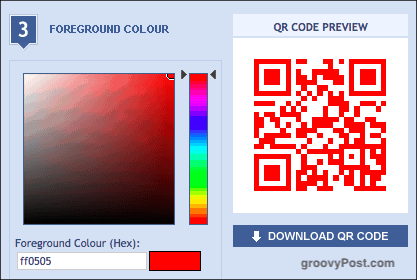
Коли ви отримали свій код так, як хочете, натисніть Завантажте QR-код. Тепер ви матимете це на своєму комп’ютері.
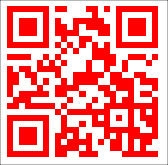
QR-коди можна розміщувати на візитних картках, футболках, флаєрах, веб-сайтах, наклейках тощо.
Як читати QR-коди
Тепер, коли у вас є цей блискучий крутий новий QR-код, як ви насправді скануєте його? Де інструменти, які вам потрібні?
Ну, спочатку вам потрібен смартфон із додатком для сканування QR-коду. Якщо ви використовуєте Chrome, хороші новини. Додаток Chrome для телефонів має вбудований сканер QR-коду (додаток LinkedIn тепер також має його).
Щоб використовувати Chrome на iOS, поставте віджет Chrome на екран і відкрийте його.

Торкніться Сканувати QR-код і камера вашого телефону відкриється. Наведіть камеру на QR-код, і інформація, що міститься всередині, активується. У цьому випадку це URL-адреса, тому Chrome відкрив і розмістив URL-адресу в адресному рядку.
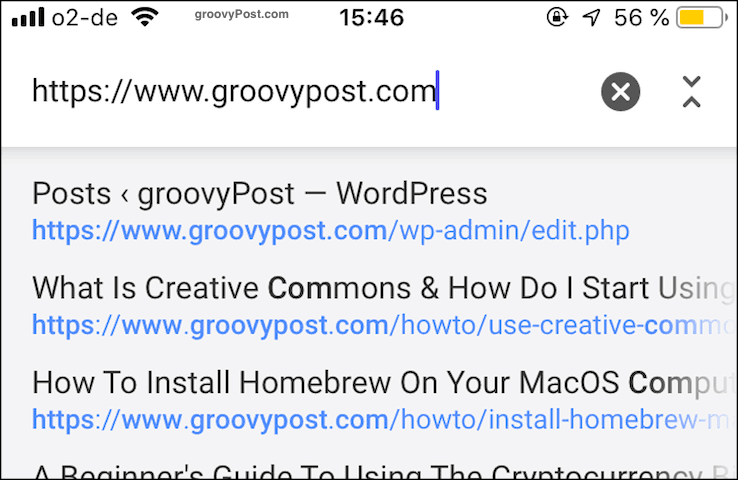
Якщо ви не використовуєте Chrome, просто погляньтечерез App Store для вашого пристрою. На вибір є безліч QR-рідерів. Ось кілька варіантів з магазину iOS App Store. Я користувався швидким скануванням дуже довго, поки Chrome не вивів власний сканер QR-коду. Я настійно рекомендую Quick Scan.
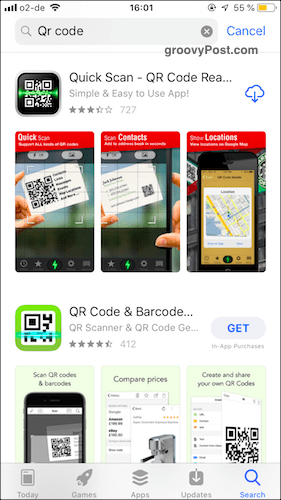
І БАГАТО в магазині Google Play.
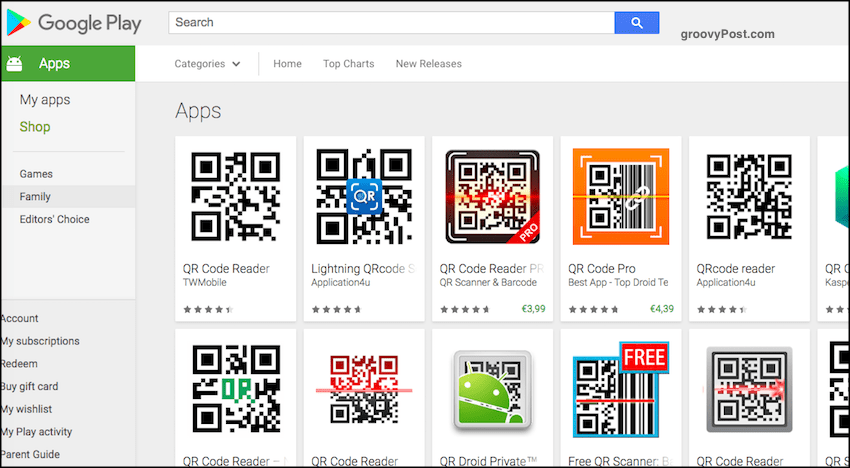
Висновок
Зараз, коли більшість людей займаються серфінгомІнтернет з мобільними телефонами, QR-коди - це простий спосіб підштовхнути людей до вашої інформації. Будь то домен вашого веб-сайту, місцезнаходження вашої компанії, дані вашої контактної книги та багато іншого.









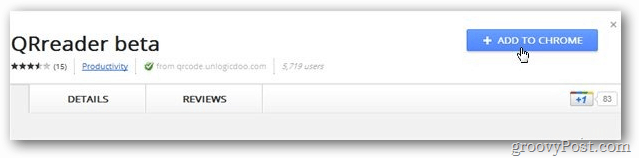
Залишити коментар